极速PE官网 > 帮助中心 >
Window XP 深度技术系统安装方法
作者:pe系统 2016-10-15
Window XP 深度技术系统曾经是xp系统里最好的一个,小编曾经无比痴迷于安装深度技术xp系统。虽然如今xp已经渐渐没落,但是网上依然有一大批xp系统的死忠粉在收集Window XP 深度技术系统,这让小编有些感动。今天系统之家小编就给大家带来Window XP 深度技术系统安装方法。
1.将下载来的xp系统iso镜像文件解压,选中—鼠标右键—在右键菜单栏中选择“解压到SD_GWinXPSP3_快速装机版V201404",如图1所示:
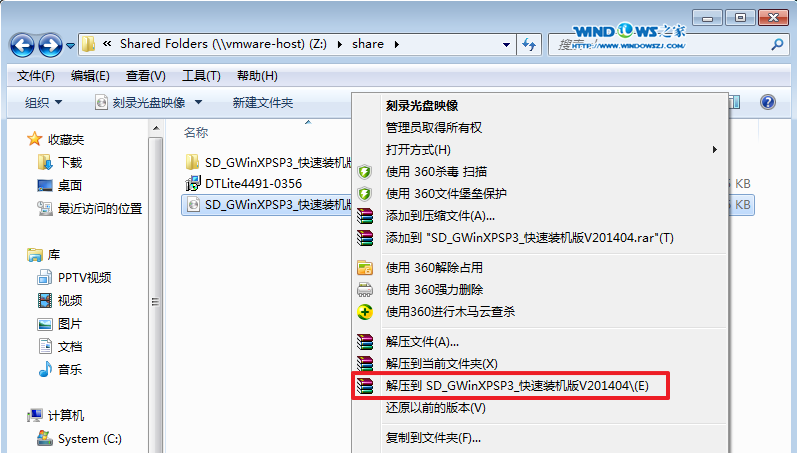
Window XP 深度技术系统安装方法图1
2.打开解压好的文件,选中里面的SETUP.EXE程序文件,双击打开,如图2所示:
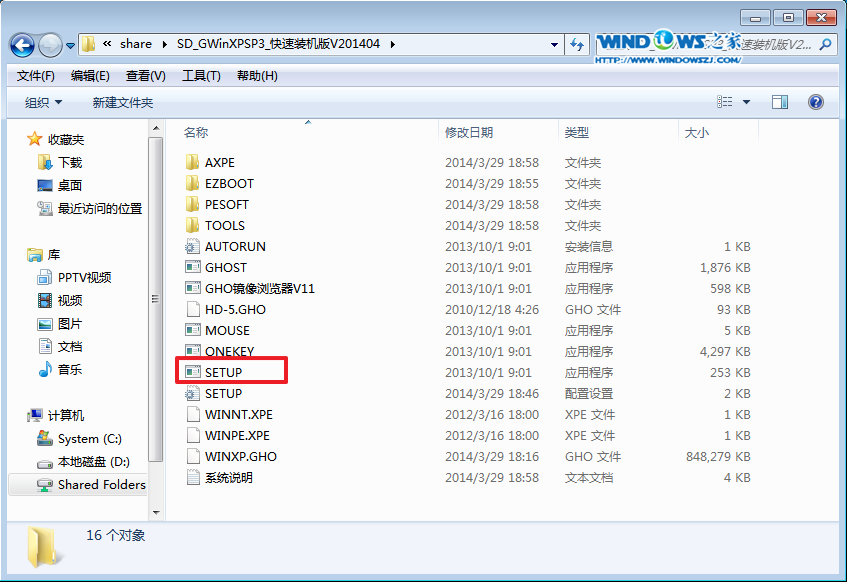
Window XP 深度技术系统安装方法图2
3.在深度技术界面中,选择“安装WINXP系统到第一硬盘分区”,如图3所示:
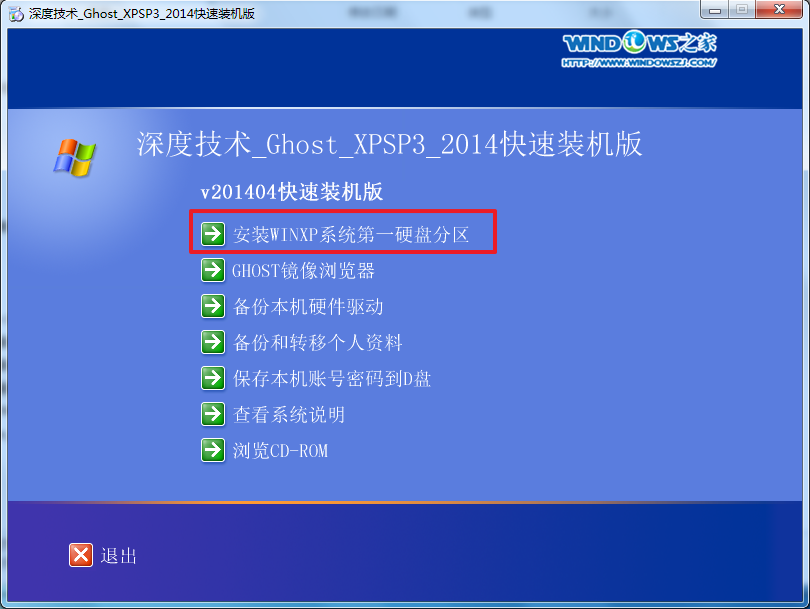
Window XP 深度技术系统安装方法图3
4.在出现的“OneKey Ghost”界面中,选择“安装”,会弹出“OneKey Ghost安装”,选择“确认”。如图4所示:点击“确定”后,会弹出“安装成功”,点击“确定”。如图5所示:选择映像文件的路径,选择 “C盘”,最后点击“确定”。如图6所示
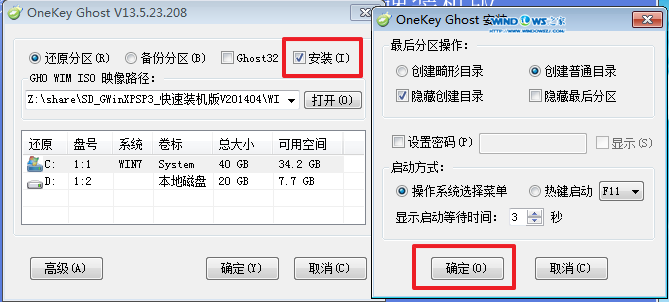
Window XP 深度技术系统安装方法图4
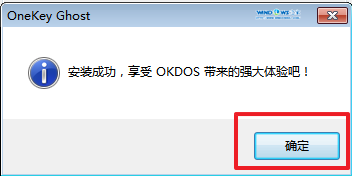
Window XP 深度技术系统安装方法图5
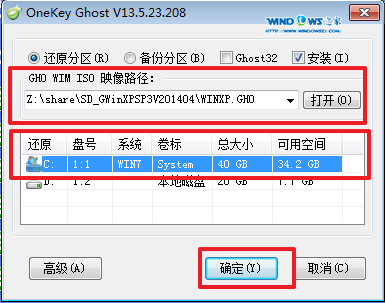
Window XP 深度技术系统安装方法图6
5.执行后就开始了深度技术 ghost xp sp3 系统的自动安装。小编截了相关截图,如图7、图8所示:
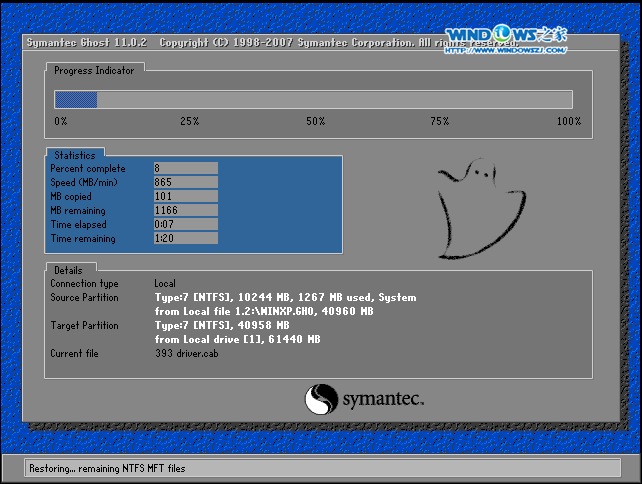
Window XP 深度技术系统安装方法图7

Window XP 深度技术系统安装方法图8
6.启动重启后,出现如图7所示界面时,深度技术 ghost xp sp3系统就安装好了。
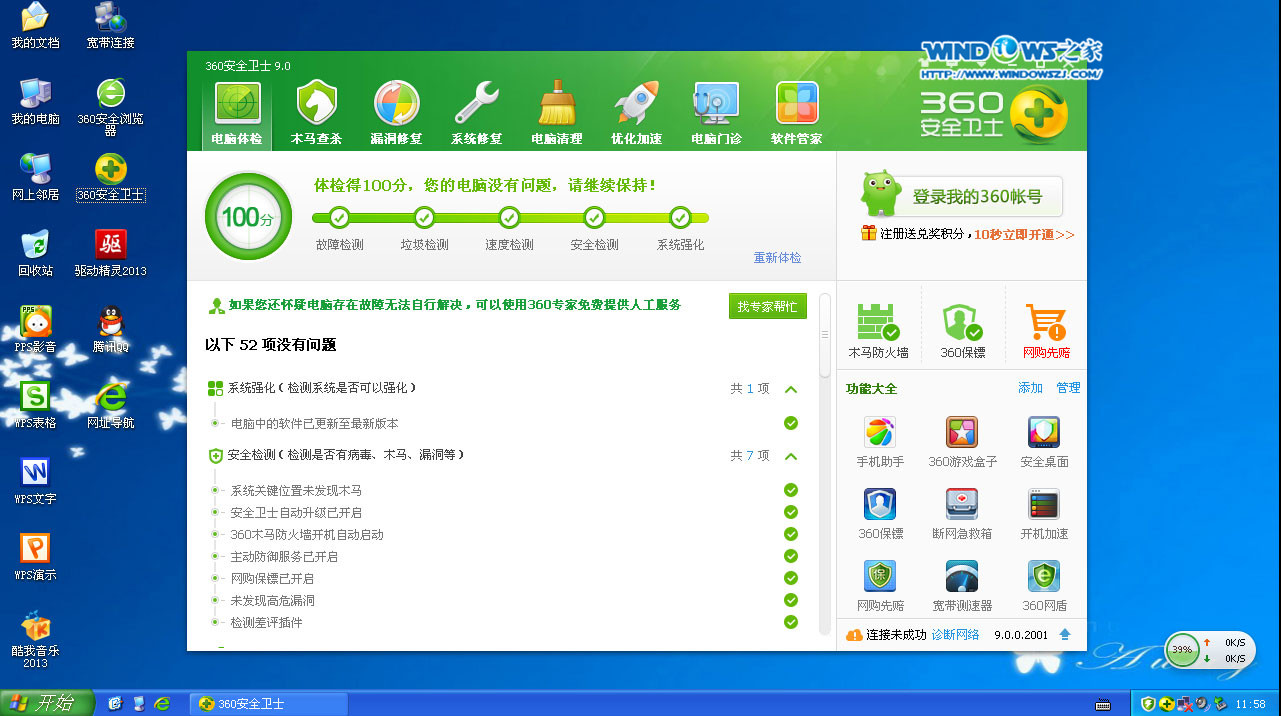
Window XP 深度技术系统安装方法图9
上面六个步骤就是Window XP 深度技术系统安装方法了,通过这个方法我们可以轻松实现安装深度技术xp系统的愿望,是不是非常感谢小编呢?不要感谢小编,大家都是有情怀的人,小编最佩服有情怀的朋友了。如果大家想要下载深度技术系统,小编推荐大家看看深度技术xp下载。
摘要:Window XP 深度技术系统曾经是xp系统里最好的一个,小编曾经无比痴迷于安装深度技术xp系统.虽然如今xp已经渐渐没落,但是网上依然有一大批xp系统的死忠粉在收集Window XP 深度技术系统,这让小编有些感动.今天系统之家小编就给大家带来Window XP 深度技术系统安装方法.....
